Zalo ist eine Anwendung, die den Benutzern nicht mehr fremd ist. Mit dieser Anwendung können Benutzer kostenlos telefonieren und Nachrichten senden und so das beste Benutzererlebnis erzielen.
Mit der Funktion zum Rückrufen von Nachrichten auf Zalo können Benutzer gesendete Nachrichten rückgängig machen. Diese Funktion kann jedoch nur vom Absender ausgeführt werden.
Bisher unterstützen iPhone-Produkte die Funktion zum Anzeigen zurückgerufener Nachrichten auf Zalo noch nicht. Daher gibt es auf Zalo noch keine Möglichkeit, zurückgerufene Nachrichten anzuzeigen. Sie können Nachrichten natürlich nur anzeigen, solange der Absender sie nicht zurückgerufen hat. Auf Android-Telefonen können Sie jedoch zurückgerufene Nachrichten anzeigen.
So zeigen Sie zurückgerufene Nachrichten auf Zalo-Android-Telefonen an
Ob Sie zurückgerufene Nachrichten auf Zalo anzeigen können, hängt von den jeweiligen Telefonanschlüssen ab. So können Sie zurückgerufene Nachrichten auf Zalo für jeden verfügbaren Telefonanschluss anzeigen:
Für Samsung-Telefone
Schritt 1: Gehen Sie auf Ihrem Telefon zu „Einstellungen“, wählen Sie dann „Benachrichtigungen“ und dann „Erweiterte Einstellungen“.
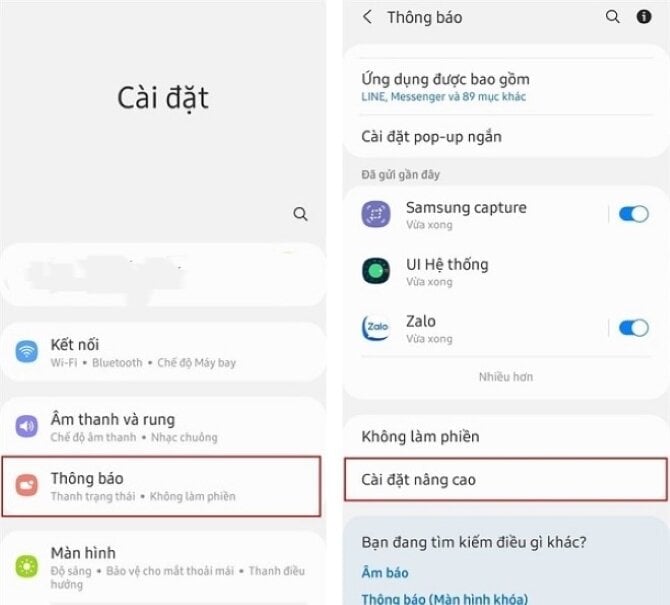
Schritt 2: Wählen Sie „Benachrichtigungsprotokoll aktivieren“ und wählen Sie „Zalo“. Klicken Sie dann auf den Abwärtspfeil. Die abgerufenen Nachrichten werden angezeigt.
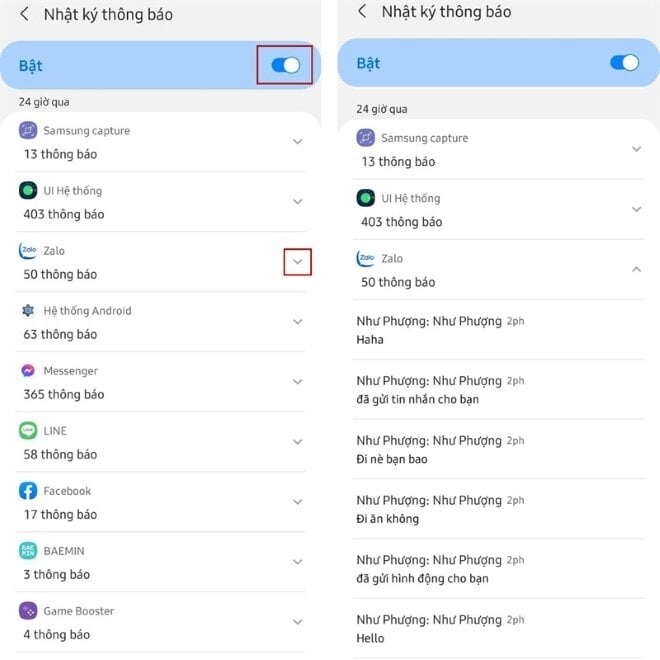
Für Realme-Telefone
Schritt 1: Gehen Sie auf Ihrem Telefon zu „Einstellungen“. Klicken Sie dann auf „Benachrichtigungen und Statusleiste“ und wählen Sie „Weitere Einstellungen“.
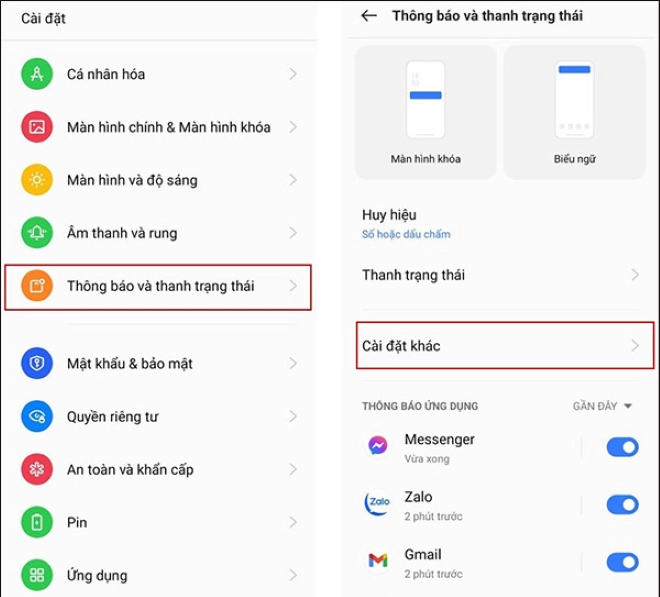
Schritt 2: Klicken Sie auf „Benachrichtigungsverlauf“ und aktivieren Sie die Funktion, um abgerufene Nachrichten auf Zalo anzeigen zu können.

Schritt 3: Wählen Sie Zalo und klicken Sie auf den Abwärtspfeil. Die abgerufene Nachricht wird angezeigt.
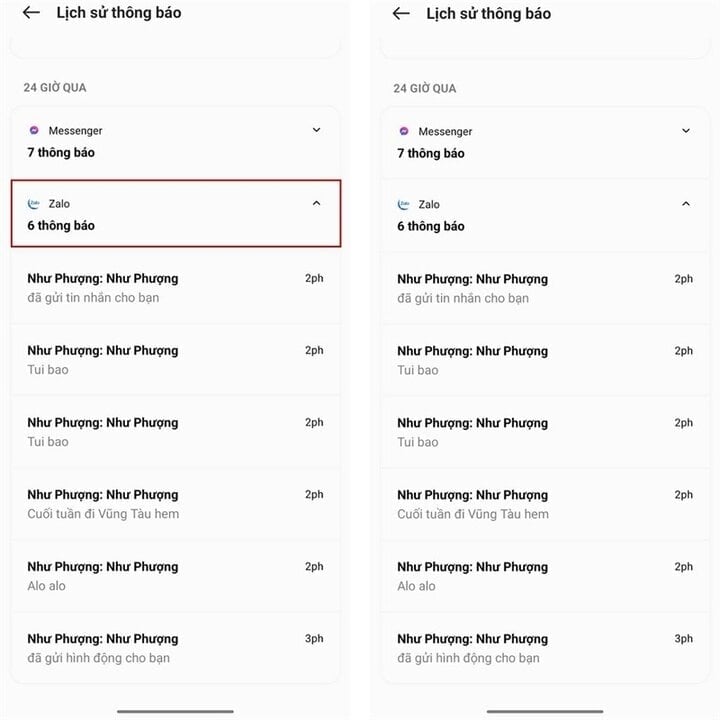
Für Xiaomi-Telefone
Schritt 1: Sie greifen auf die Anwendung „CH Play“ zu und laden dann die Anwendung „MIUI Downloader“ auf Ihr Telefon herunter.
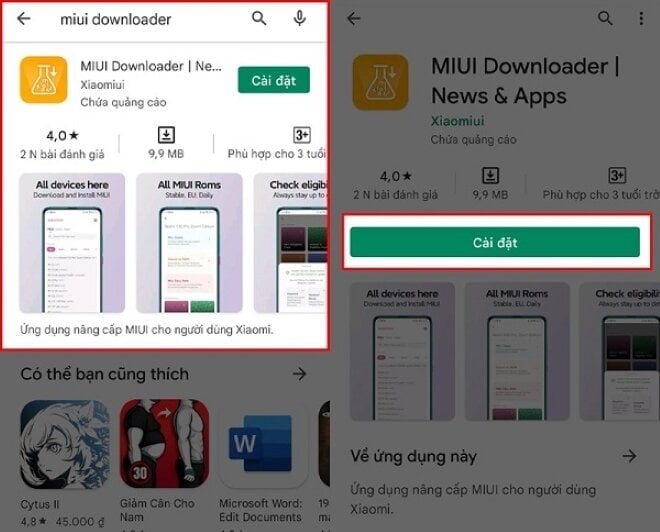
Schritt 2: Öffnen Sie die Anwendung „MIUI Downloader“ und klicken Sie auf „Versteckte Funktionen“, um die versteckten Funktionen auf dem Telefon anzuzeigen.
Schritt 3: Scrollen Sie dann nach unten und klicken Sie auf „Adaptive Benachrichtigungen“, um auf „Erweiterte Benachrichtigungen“ zuzugreifen. Anschließend können Sie die abgerufenen Nachrichten auf Zalo sehen.
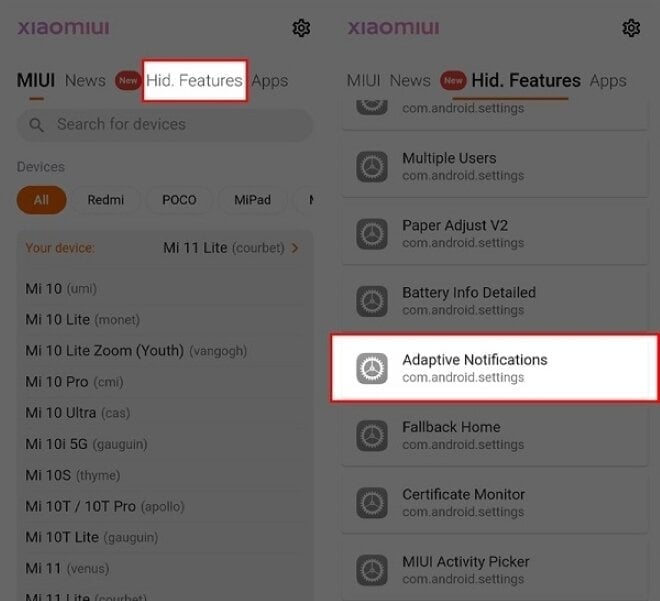
Schritt 4: Klicken Sie anschließend auf „Benachrichtigungsprotokoll“, aktivieren Sie die Funktion „Benachrichtigungsprotokoll verwenden“ und wählen Sie anschließend „Zalo“. Jetzt können Sie die auf Zalo widerrufenen Nachrichten einsehen.
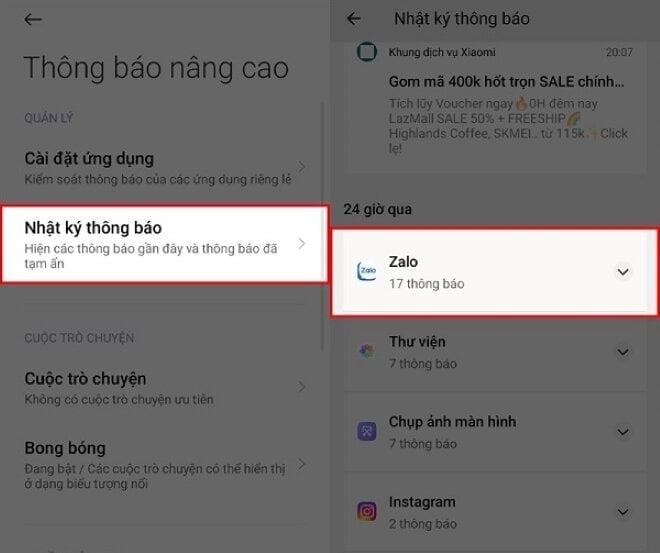
Khanh Son (Synthese)
[Anzeige_2]
Quelle
























![[Foto] Der Vorsitzende der Nationalversammlung, Tran Thanh Man, besucht die vietnamesische Heldin Ta Thi Tran](https://vphoto.vietnam.vn/thumb/1200x675/vietnam/resource/IMAGE/2025/7/20/765c0bd057dd44ad83ab89fe0255b783)









































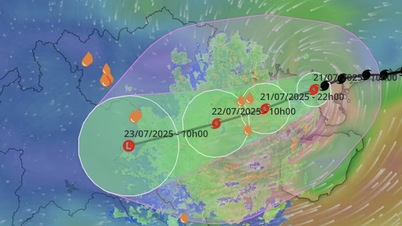




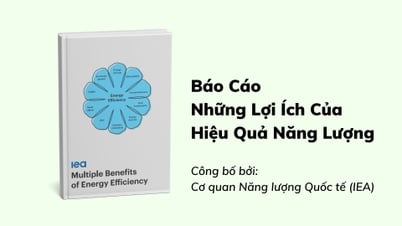





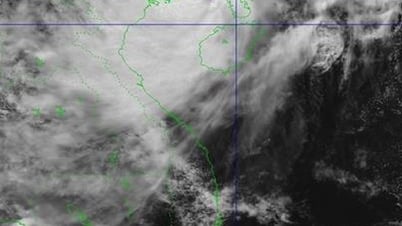























Kommentar (0)